Εγγράψτε βίντεο, ήχο, παιχνίδι και κάμερα web για να καταγράψετε πολύτιμες στιγμές εύκολα.
Κατανόηση των επεξεργασιών εγγραφής οθόνης σε όλες τις συσκευές: Ένας οδηγός με οδηγίες
Η επεξεργασία των εγγραφών οθόνης σας βοηθά να γίνουν πιο οπτικά ελκυστικές, επαγγελματικές και ενδιαφέρουσες. Είτε δημιουργείτε ένα εκπαιδευτικό βίντεο, μια παρουσίαση είτε πλάνα παιχνιδιού, η γνώση του τρόπου επεξεργασίας εγγραφών οθόνης είναι απαραίτητη. Αυτός ο οδηγός θα σας καθοδηγήσει στον τρόπο επεξεργασίας εγγραφών οθόνης σε μια ποικιλία συσκευών και θα σας δείξει πώς να παρέχετε μια απρόσκοπτη εμπειρία επεξεργασίας σε όλες τις πλατφόρμες με ένα ευέλικτο εργαλείο εγγραφής οθόνης.
Λίστα οδηγών
Η ολοκληρωμένη λύση για την επεξεργασία εγγραφών οθόνης Πώς να εγγράψετε και να επεξεργαστείτε μια οθόνη σε Windows και Mac Πώς να εγγράψετε και να επεξεργαστείτε μια οθόνη για το παιχνίδι Πώς να εγγράψετε και να επεξεργαστείτε οθόνη σε συσκευές Android Πώς να εγγράψετε και να επεξεργαστείτε μια οθόνη σε iPhone/iPadΗ ολοκληρωμένη λύση για την επεξεργασία εγγραφών οθόνης
4 Easysoft Screen Recorder είναι ένα ολοκληρωμένο εργαλείο που σας επιτρέπει να εγγράφετε, να επεξεργάζεστε και να βελτιώνετε εγγραφές οθόνης σε όλες τις συσκευές σας. Προσφέρει εύχρηστες λειτουργίες επεξεργασίας, όπως περικοπή, προσθήκη σχολίων και εφαρμογή εφέ, καθιστώντας το την ιδανική λύση τόσο για αρχάριους όσο και για επαγγελματίες. Είτε εγγράφετε gameplay, είτε δημιουργείτε tutorials είτε εγγράφετε webinars, αυτό το εργαλείο διασφαλίζει ότι μπορείτε να τελειοποιήσετε τις εγγραφές σας.

Αυτά τα πλεονεκτήματα καθιστούν το 4Easysoft Screen Recorder μια ολοκληρωμένη λύση για την επεξεργασία εγγραφών οθόνης. Είτε θέλετε να βελτιώσετε την ποιότητα του βίντεό σας, να προσθέσετε ελκυστικά εφέ είτε να βελτιώσετε τον ήχο, αυτό το εργαλείο διασφαλίζει ότι μπορείτε να τα κάνετε όλα με ευκολία. Και τα ακόλουθα τέσσερα πλεονεκτήματα είναι τα πιο δημοφιλή σημεία για τους χρήστες:
1. Περικοπή και αποκοπή βίντεο με ακρίβεια
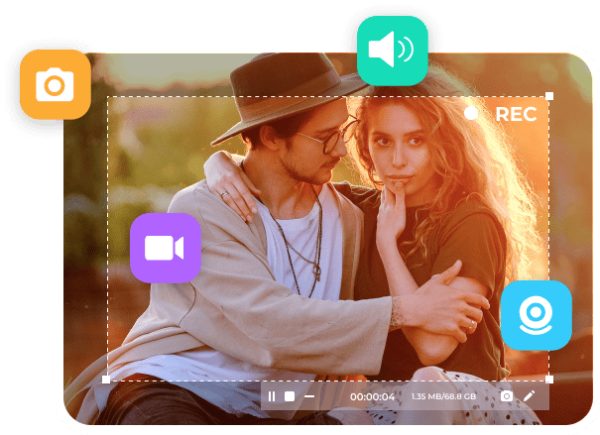
Η επεξεργασία εγγραφών οθόνης συχνά απαιτεί την αφαίρεση ανεπιθύμητων τμημάτων. Με το 4Easysoft Screen Recorder, μπορείτε γρήγορα περικοπή και αποκοπή τμημάτων της ηχογράφησης σας με ακρίβεια. Αυτό είναι ιδιαίτερα χρήσιμο όταν θέλετε να αφαιρέσετε άσχετο περιεχόμενο, λάθη ή μεγάλες παύσεις, επιτρέποντάς σας να δημιουργήσετε πιο εστιασμένα, επαγγελματικά βίντεο.
2. Προσθήκη σχολίων και κειμένου
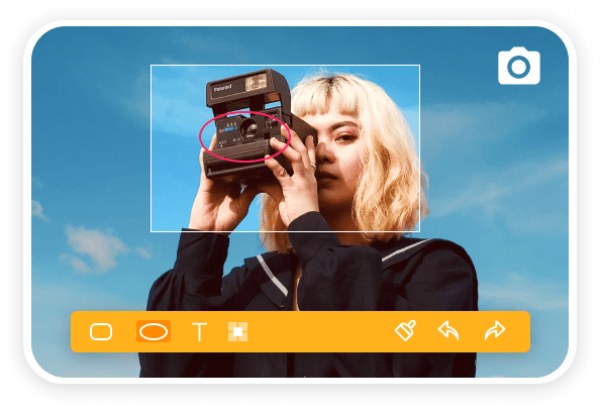
Η προσθήκη σχολίων ή κειμένου είναι ένα βασικό χαρακτηριστικό για τη δημιουργία εκπαιδευτικών βίντεο ή βίντεο tutorial. Με το 4Easysoft Screen Recorder, μπορείτε να προσθέσετε κείμενο, βέλη, σχήματα και άλλα για να επισημάνετε σημαντικά μέρη της εγγραφής σας. Αυτά τα εργαλεία διευκολύνουν την καθοδήγηση του κοινού σας στο περιεχόμενο, κάνοντας τα βίντεό σας πιο ελκυστικά και ενημερωτικά.
3. Εφέ βίντεο και μεταβάσεις
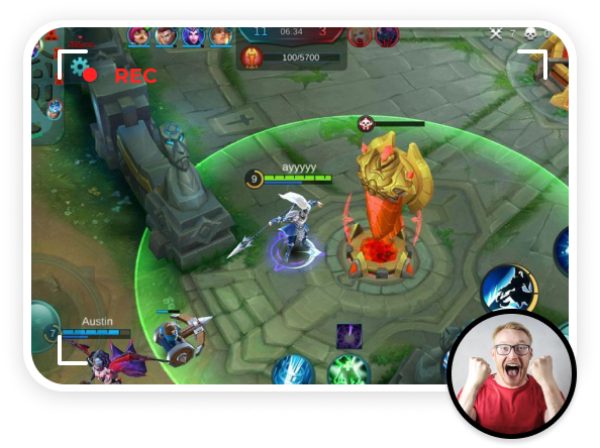
Το 4Easysoft Screen Recorder προσφέρει εφέ βίντεο και μεταβάσεις για να κάνουν τα βίντεό σας πιο δυναμικά και οπτικά ελκυστικά. Είτε θέλετε να προσθέσετε ένα εφέ fade-out μεταξύ σκηνών είτε να συμπεριλάβετε ένα εφέ zoom-in για έμφαση, αυτό το εργαλείο διαθέτει μια ποικιλία εφέ για να βελτιώσετε τις εγγραφές σας.
4. Χαρακτηριστικά επεξεργασίας ήχου
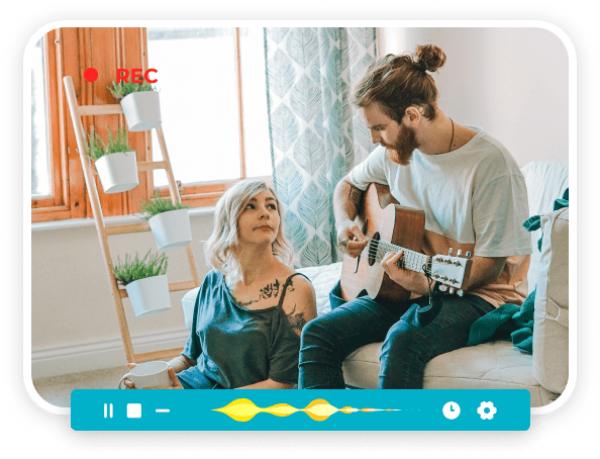
Εκτός από την επεξεργασία βίντεο, το 4Easysoft Screen Recorder σάς επιτρέπει επίσης να επεξεργάζεστε τον ήχο στις εγγραφές σας. Μπορείτε να ρυθμίσετε την ένταση του ήχου, να αφαιρέσετε τον θόρυβο του φόντου και να προσθέσετε ηχητικά εφέ, διασφαλίζοντας ότι ο ήχος σας είναι καθαρός και επαγγελματικός. Αυτή η λειτουργία είναι ιδιαίτερα χρήσιμη για εκπαιδευτικά βίντεο, podcast ή οτιδήποτε βασίζεται σε καθαρό ήχο.

Διατηρήστε την αρχική ποιότητα βίντεο κατά την εγγραφή της οθόνης σας.
Παρέχετε πολλαπλές δυνατότητες για την επεξεργασία των εγγεγραμμένων βίντεο σας.
Προεπισκόπηση για να ελέγξετε αν τα εγγεγραμμένα βίντεο έχουν υποστεί σωστή επεξεργασία.
Προρυθμίσεις για την ανάρτηση των εγγεγραμμένων βίντεό σας σε πλατφόρμες.
100% Secure
100% Secure
Πώς να εγγράψετε και να επεξεργαστείτε μια οθόνη σε Windows και Mac
Το 4Easysoft Screen Recorder είναι η πρώτη επιλογή για χρήστες Windows και Mac που θέλουν να καταγράφουν και να επεξεργάζονται δραστηριότητες οθόνης. Για βασική επεξεργασία βίντεο, το 4Easysoft Screen Recorder υποστηρίζει εγγραφή οθόνης με προσαρμόσιμες ρυθμίσεις, όπως ανάλυση και ρυθμό καρέ, ή ακόμα και... αναβάθμιση βίντεο σε 4K.
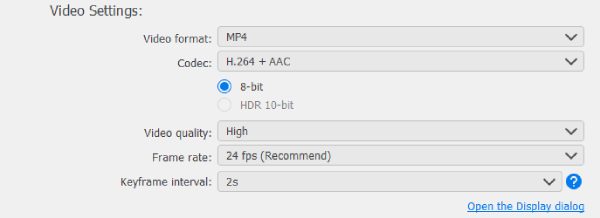
Και αφού ολοκληρώσετε την εγγραφή οθόνης, μπορείτε να χρησιμοποιήσετε τα ενσωματωμένα εργαλεία επεξεργασίας για να περικόψετε περιττά μέρη, να προσθέσετε σχολιασμούς κειμένου ή να επισημάνετε βασικά σημεία. Αυτό είναι ιδανικό για τη δημιουργία όμορφων βίντεο για το YouTube, τα μέσα κοινωνικής δικτύωσης ή τις επαγγελματικές παρουσιάσεις. Αν θέλετε να το χρησιμοποιήσετε για να καταγράψετε και να επεξεργαστείτε δραστηριότητες οθόνης, μπορείτε να ακολουθήσετε τα απλά βήματα παρακάτω:
Βήμα 1Εκκινήστε το 4Easysoft Screen Recorder και κάντε κλικ στο κουμπί "Video Recorder" για να καταγράψετε τη δραστηριότητα της οθόνης σας.

Βήμα 2Αφού επιλέξετε την περιοχή και τις συσκευές, κάντε κλικ στο κουμπί "Εγγραφή" για να εγγράψετε την οθόνη σας για επεξεργασία αργότερα.

Βήμα 3Πριν αποθηκεύσετε το εγγεγραμμένο βίντεο, κάντε κλικ στο "Advanced Trimmer" για να επεξεργαστείτε την εγγραφή της οθόνης σας πριν την αποθηκεύσετε.
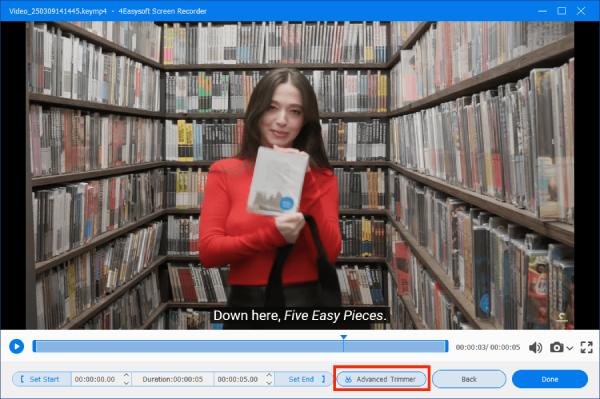
Πώς να εγγράψετε και να επεξεργαστείτε μια οθόνη για το παιχνίδι
Ένας από τους λόγους για τους οποίους πολλοί άνθρωποι χρειάζονται να επεξεργάζονται εγγραφές οθόνης είναι για το gameplay. Επεξεργαζόμενοι το gameplay σας, το βίντεο μπορεί να επισημάνει βασικές στιγμές, να αφαιρέσει τους περισπασμούς και να δημιουργήσει μια πιο ομαλή ροή. Με το 4Easysoft Screen Recorder, μπορείτε καταγράψτε το gameplay σας σε υψηλή ποιότητα, χρησιμοποιώντας τα εργαλεία επεξεργασίας για να κόψει περιττά πλάνα, να προσθέσει υπότιτλους ή να επικαλύψει εφέ.
Βήμα 1Εκκινήστε το 4Easysoft Screen Recorder και κάντε κλικ στο κουμπί "Game Recorder" για να ρυθμίσετε το recorder σε λειτουργία παιχνιδιού.
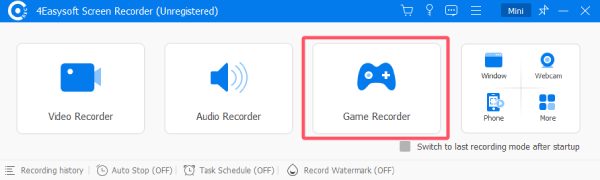
Βήμα 2Κάντε κλικ στο κουμπί "Επιλογή παιχνιδιού" για να επιλέξετε το παιχνίδι που παίζετε.

Βήμα 3Τέλος, κάντε κλικ στο κουμπί "Εγγραφή". Πριν από την εξαγωγή, κάντε κλικ στο κουμπί "Για προχωρημένους επεξεργαστές" για να επεξεργαστείτε την εγγραφή της οθόνης σας.
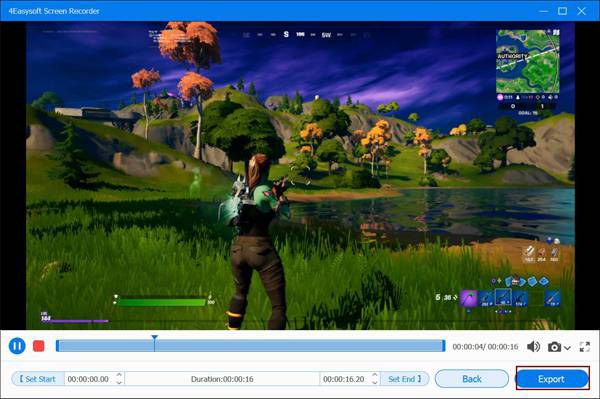
Πώς να εγγράψετε και να επεξεργαστείτε οθόνη σε συσκευές Android
Η επεξεργασία εγγραφών οθόνης σε Android μπορεί να είναι δύσκολη λόγω των περιορισμένων ενσωματωμένων λειτουργιών. Ωστόσο, με το 4Easysoft Screen Recorder, μπορείτε εύκολα να εγγράψετε την οθόνη σας και να κάνετε γρήγορες επεξεργασίες στη συσκευή σας Android. Προσθέστε σχολιασμούς, σχεδιάστε στην οθόνη ή περικόψτε το βίντεο για να εμφανίσετε μόνο τα βασικά. Αυτή η εύχρηστη εφαρμογή σάς προσφέρει επαγγελματική εμπειρία επεξεργασίας, ακόμη και σε κινητή συσκευή. Μπορείτε να ακολουθήσετε τα παρακάτω βήματα για να εγγράψετε και να επεξεργαστείτε γρήγορα την οθόνη σε συσκευές Android:
Βήμα 1Εκκινήστε το 4Easysoft Screen Recorder και κάντε κλικ στο κουμπί "Τηλέφωνο" και κάντε κλικ στο κουμπί "Android Recorder".

Βήμα 2Ακολουθήστε τις οδηγίες για να συνδέσετε το Android σας στον υπολογιστή μέσω μίας από τις τρεις παρεχόμενες μεθόδους.
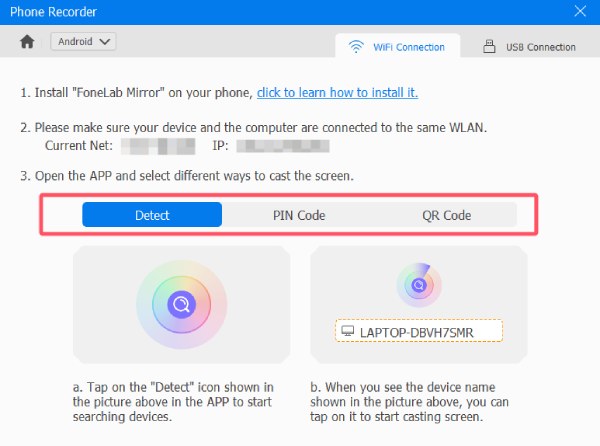
Βήμα 3Πριν αποθηκεύσετε το αρχείο, κάντε κλικ στο κουμπί "Ρυθμίσεις" για να επεξεργαστείτε την οθόνη Android που έχει καταγραφεί.
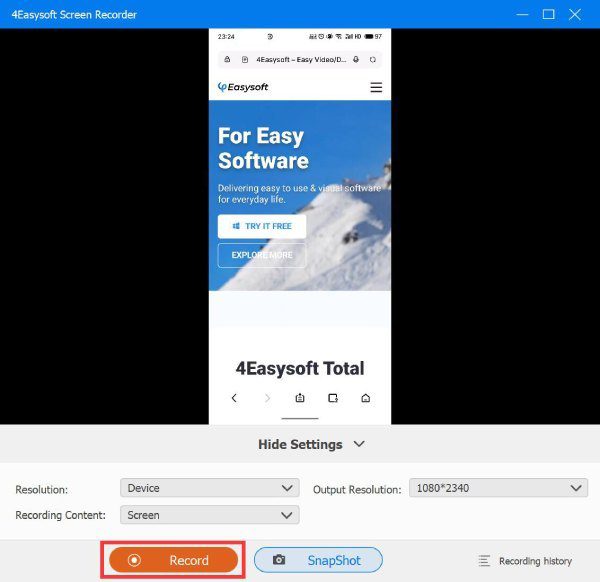
Πώς να εγγράψετε και να επεξεργαστείτε μια οθόνη σε iPhone/iPad
Το 4Easysoft Screen Recorder είναι μια επαναστατική εφαρμογή για τους χρήστες iPhone/iPad. Όχι μόνο σας επιτρέπει να εγγράφετε την οθόνη iOS σας σε υψηλή ποιότητα, αλλά σας επιτρέπει επίσης να επεξεργάζεστε τις εγγραφές σας απρόσκοπτα. Προσθέστε υπότιτλους, αφαιρέστε περιττά μέρη ή επισημάνετε περιοχές στην οθόνη - όλα αυτά μπορούν να γίνουν απευθείας από το iPhone ή το iPad σας. Ακολουθήστε αυτά τα βήματα για να δημιουργήσετε γρήγορα εγγραφές οθόνης επαγγελματικής ποιότητας:
Βήμα 1Εκκινήστε το 4Easysoft Screen Recorder και κάντε κλικ στο κουμπί "Τηλέφωνο" και κάντε κλικ στο κουμπί "iOS Recorder".

Βήμα 2Ακολουθήστε τις οδηγίες για να συνδέσετε το iPhone/iPad σας στον υπολογιστή μέσω μίας από τις τρεις παρεχόμενες μεθόδους.
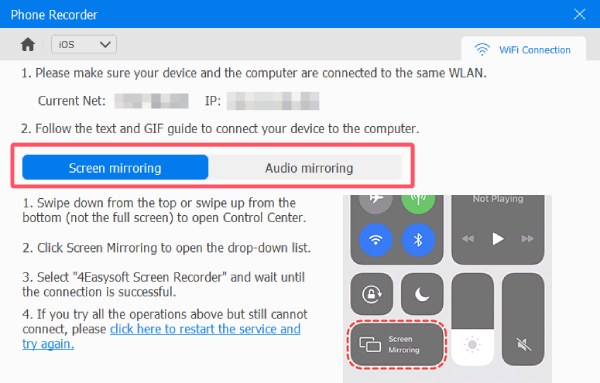
Βήμα 3Πριν αποθηκεύσετε το αρχείο, κάντε κλικ στο κουμπί "Ρυθμίσεις" για να επεξεργαστείτε την οθόνη iPhone/iPad που έχει καταγραφεί.
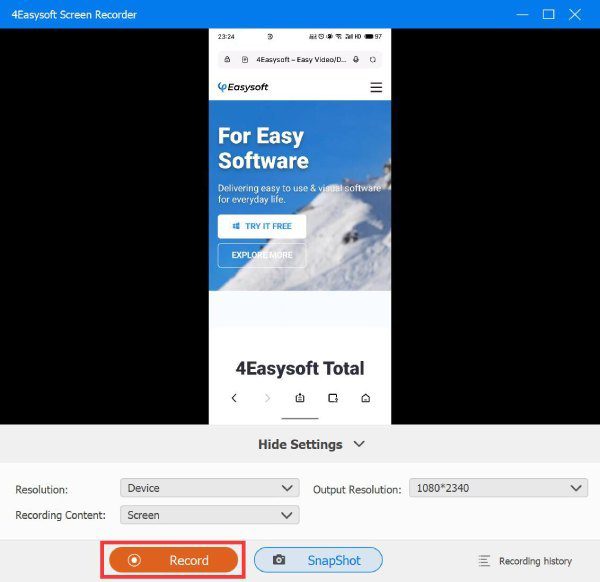
συμπέρασμα
Ανεξάρτητα από τη συσκευή που χρησιμοποιείτε, η επεξεργασία εγγραφών οθόνης είναι ένα απαραίτητο βήμα για να τις κάνετε πιο ελκυστικές και επαγγελματικές. 4 Easysoft Screen Recorder, μπορείτε εύκολα να εγγράφετε και να επεξεργάζεστε οθόνες σε συσκευές Windows, Mac, Android και iOS. Βελτιώστε τις εγγραφές οθόνης σας, προσθέστε σχολιασμούς και κάντε τα βίντεό σας να ξεχωρίζουν εύκολα.
100% Secure
100% Secure



